
Nhazi ahụ bụ otu n'ime ihe mejupụtara kọmputa ahụ, nke a na-ebuli ya mgbe niile n'oge a na-arụ ọrụ nke sistemụ arụmọrụ. Ọdịda CPU dị larịị na-adabere na ọnụ ọgụgụ mmemme a na-arụ na izi ezi nke usoro ihe. E nwere ọtụtụ ndụmọdụ na-enyere aka ebunye prografor na Windows 10, ọ bụrụ na ọ dị mkpa. Ọ bụ banyere ha nke a ga-atụle na ihe taa anyị.
Usoro 1: Imelite ndị ọkwọ ụgbọ ala
Iji malite, anyị chọrọ ịga n'ihu na ndụmọdụ izugbe iji nyere OS ọ bụghị naanị na steeti dị ugbu a, kamakwa na-enye gị ohere izere ntoputa nke esemokwu dị na Central. Nkwado dị otu a bụ ịchọpụta mmelite maka ndị ọkwọ ụgbọala niile. Ọ dị mkpa ka ị nwee ụdị kachasị ọhụrụ nke ụdị ngwanrọ dị otú ahụ ka ọ ghara emegide ọrụ sistem na ihe ndị ọzọ. Can nwere ike ịmụ ihe niile gbasara imelite ndị ọkwọ ụgbọala na Windows 10 na akwụkwọ ntuziaka dị iche na saịtị anyị ọzọ.

Gụkwuo: Ndị ọkwọ ụgbọala melite na Windows 10
Usoro nke 2: Wụnye mmelite sistemụ
Ee, ụlọ mmelite windo n'onwe ya nwere ike ibunye CPU, mana ọ na - eme naanị n'oge ọrụ. Iji maa atụ, ugbu a na-ebute mmelite kachasị ọhụrụ banyere mkpa nrụnye ha dị na ọnọdụ ọrụ, yana ọrụ ga-amalitegharị kọmputa n'otu oge. Nwere ike ịlele nnweta mmelite yana dịka ha na-etinye ngwa ngwa etinyere ngwa ngwa iji lekọta ngwaọrụ gị na steeti nkịtị ma zere esemokwu na ndị ọkwọ ụgbọala na ihe ndị ọzọ.
- Iji mee nke a, mepee "Mmalite" wee gaa "parameters" menu.
- N'etiti taịlị niile ị nwere mmasị na nke ikpeazụ, nke a na-akpọ "mmelite na nchekwa".
- Gbaa ọchụchọ maka mmelite ma chere maka njedebe nke usoro a. Ọ bụrụ na achọtara mmelite, wụnye ha ma malitegharịa kọmpụta ahụ ka mgbanwe niile na-arụ ọrụ.


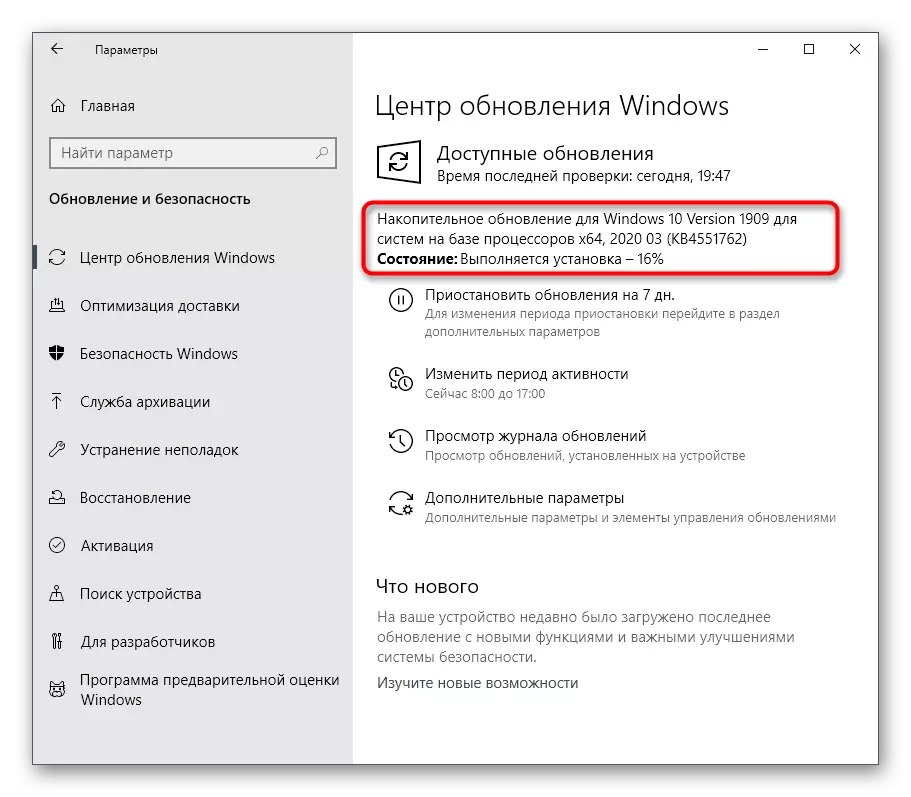
O di nwute, mmekorita ya na ebe nrụọrụ na windo Windows anaghị akwụsịkarị mgbe niile na njehie ọ bụla na-apụta n'oge nrụnye ma ọ bụ ịchọ mmelite. N'ọnọdụ ndị dị otú ahụ, onye ọrụ ga-edozi ya niile n'onwe ha. Edemede pụrụ iche na saịtị anyị ga-enyere aka ịso nke a, njikọ nke ị ga - achọta n'okpuru.
GỤKWUO:
Wụnye Mmelite Windows 10
Wụnye mmelite maka Windows 10 Iji aka
Dozie nsogbu na ịwụnye mmelite na Windows 10
3zọ 3: Lelee OS maka nje
Usoro penuulttom metụtara aro niile na-emetụta ịlele sistemụ arụmọrụ maka nje. Nke bụ eziokwu bụ na ọtụtụ egwu na-amalite n'ụdị usoro ọ bụla ma nwee ike ibu windo. Ndị ogbunigwe a na-ewu ewu ugbu a na-ewu ewu ugbu a, nke na-efu nke ikike kọmputa nwere nje na-ebute ndị na-awakpo Crytocurncountton. Ụdị egwu a nwere mmetụta na-adịghị mma na processor ahụ, yabụ, ha dị mkpa ịchọpụta ma hichapụ ha.

Gụkwuo: ọgụ na-ebuso nje virus
Usoro nke 4: Ihicha sistemụ si na faịlụ na-enweghị isi
Na njedebe nke ịtụle usoro a ma ama maka ịnọgide na-enwe usoro dị na ọnọdụ ọrụ nkịtị, anyị chọrọ ikwu banyere ndị ọrụ atọ pụrụ iche na ọkọlọtọ ụzọ iji hichaa Windows 10 site na mkpofu. Ngwaahịa nke ụdị omume ndị dị otú ahụ na-enye gị ohere iwepụ faịlụ ndị na-enweghị isi, na-abawanye ọsọ ma nwetụ obere belata ibu na diski ike, Ram na onye nrụpụta. Onye ọrụ n'onwe ya nwere ikike ịhọrọ, jiri ya nke atọ ma ọ bụ jiri arụmọrụ a tinye n'ọrụ na OS iji hichaa mkpofu.Gụkwuo: Anyị enweghị diski ike na Windows 10
Usoro nke 5: Gbanyụọ mbupu mmemme na-enweghị isi
Softwarefọdụ sọftụwia mgbe ị wụnye na PC a na-akpaghị aka na na-ebugharị na arụ ọrụ na-arụ ọrụ na-aga na oge ọ bụla OS na-amalite. Mgbe ụfọdụ, ndị ọrụ amaghị banyere ya ma ghara iche na na ngwa ndị a na-ebu ibu, ebe ha nọ na-arụ ọrụ, nke na-emetụta onye nhazi. Lelee ya ma gbanyụọ sọftụwia gabigara ókè nwere ike ịbụ nke nkịtị.
- Pịa aka nri na ebe efu gị na Taskbar na na menu Online, họrọ "Task Manager".
- Bugharịa na "ebugharị" taabụ.
- Lee anya na steeti usoro dị adị. Ọ bụrụ na ihe na-enweghị atụ ", ị ga-agbanwe ntọala ahụ.
- Iji mee nke a, pịa na PCM ahịrị ma họrọ "gbanyụọ" na menu nke onodu.




Mee otu omume na ngwa ndị ọzọ na-enweghị isi, wee malitegharịa kọmputa ahụ ma ọ bụ mezue usoro mmemme iji kwụsị ọrụ ma nyochaa otu ọ na-emetụta ibu CPU.
Usoro 6: tụgharịa iji hichaa faịlụ ahụ
Ọtụtụ ndị ọrụ na-arụ ọrụ na faịlụ PC ha, nke na-agbakwụnye Windows Virtual ebe nchekwa ma na-enye ya ohere ịrụ ọrụ ngwa ngwa. Agbanyeghị, n'ọnọdụ ụfọdụ, faịlụ a, na ntụle a, nwere mmetụta na-adịghị mma na ọsọ, nke a na-ahụkarị nke ọma na mgbakọ na-adịghị ike. A na-edozi ọnọdụ a site na ị gbanwee nhọrọ nke ịmepụta faịlụ ọhụrụ na mmechi PC ọ bụla. Anyị agaghị abanye nkọwa nke mkpebi a, ma gosipụta ntuziaka dị mkpa ozugbo.
- Mepee "Run" bara uru site na ijide igodo mmeri + R igodo na-egosi, tinye regedit ma pịa Tinye iwu a.
- Gaa n'okporo ụzọ HYKEY_Local_Machine \ systectolsetry \ Control Mana ebe nchekwa ka ọ ga-erute igodo ndekọ.
- Debe parameter aha ya bụ "kpochapụrụ kpochapụwo na-acha uhie uhie" ma pịa ya na LKM iji mepee windo Njirimara.
- Gbanwee uru na "1" ma gosipụta mgbanwe ahụ.

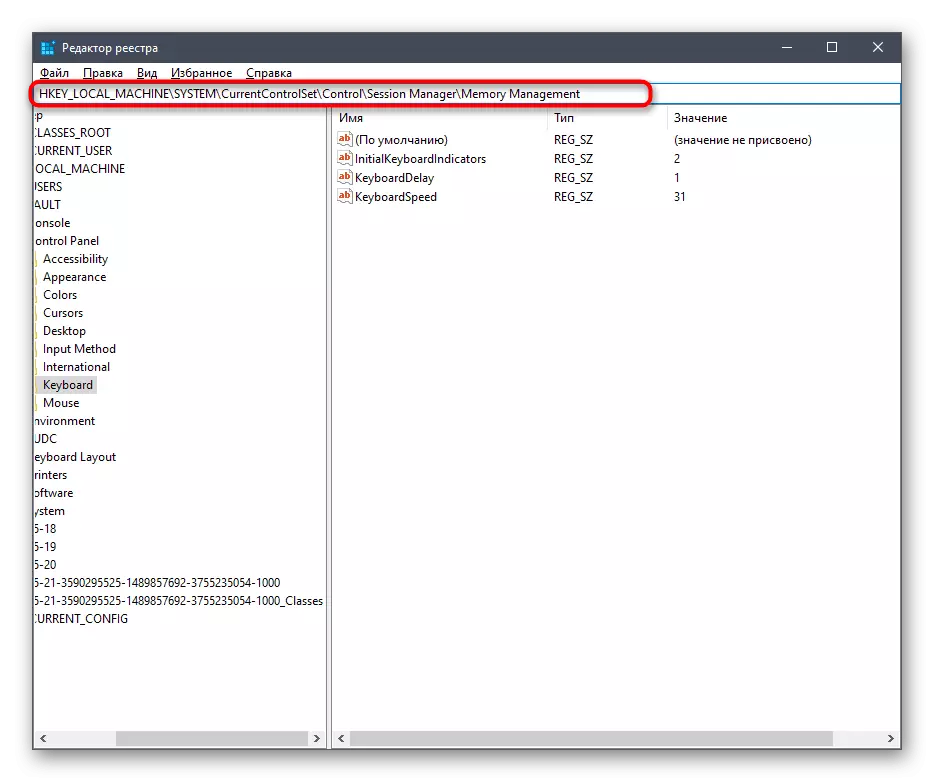


Ntọala niile emere na ndekọ ndekọ ga-arụ ọrụ naanị mgbe ị malitesịrị kọmputa ahụ, yabụ mee ya ma lelee nsonaazụ ya. Banyere faịlụ ahụ, onye na - arụ ọrụ na omume metụtara ya, mgbe ahụ ozi niile dị mkpa ị ga - ahụ na ihe dị iche na weebụsaịtị anyị.
GỤKWUO:
Na-eme ka Windows na Windows na-enyere gị aka na kọmpụta
Mee ka faili na windo 10
Tozọ ị ga-eji gbanyụọ faịlụ na-akpali akpali na Windows 10
Ịkọwapụta ezigbo nha nke faịlụ na-akpali akpali na Windows
1zọ nke 7: Gbanyụọ nsonaazụ
Obi abụọ adịghị ya na ọ dị Windows 10 uru nke sistemụ arụmọrụ wee mee ya mara mma. Agbanyeghị, ndị nwe kọmputa na-adịghị ike ọtụtụ ọnụọgụ anictom na eserese dị iche agaghị eweta ihe ọma ọ bụla, n'ihi na mmetụta ndị a niile na-arụ ọrụ, gụnyere onye nrụpụta. Gbanyụọ ihe niile ma ọ bụ ụfọdụ ntọala ga-enyere gị aka ibudata CPU ntakịrị, yabụ ị ga - arụ ụdị omume ahụ:
- Mepee "Bido" wee gaa "Parameters".
- Bugharịa na ngalaba nke mbụ akpọrọ "Sistem".
- Gbanyụọ ndepụta nke menu aka ekpe ma họrọ "banyere sistemụ".
- Na ala window, chọta ahịrị "Usoro ozi" wee pịa ya.
- Windo nke dị iche ga-egosi, ebe ị nwere mmasị na usoro usoro "di elu usoro usoro".
- Mgbe egosiputara ihe ndi di na "ọsọ", pịa "paramita".
- Kanye akara nke akara "na-enye oke ọsọ kachasị mma" ka sistemụ na-emegharị mmetụta na-enweghị isi.
- Na mgbakwunye, ị nwere ike kpebie nke parampat iji wepu apịtị site na ihe ndị dị mkpa. Mgbe emechara nhazi nke nhazi, echefula itinye mgbanwe ndi a.








Usoro nke 8: Defragant diski
Ka oge na-aga, diski ike na-ekewa, nke buputara nke ukwuu na-eme ka ọsọ dị ala nke sistemụ arụmọrụ. Agbanyeghị, ụdị nsogbu ahụ emetụta ọ bụghị naanị otu ozi n'onwe ya, kamakwa na ndị ọzọ mejupụtara, ebe ọ bụ na data enweghị oge iji gwọọ ya na ọkwa ya. A na-edozi nsogbu dị otú ahụ site na imebi iwu mgbasa ozi site na iji ngwaọrụ ndị ọzọ agbakwunyere. O zuru ezu banyere usoro a na izi ezi nke mmejuputa ya na-agụ na ihe.

Gụkwuo: Ihe niile ị ga - achọ ịma gbasara ihe odide nke diski ike
Usoro nke 9: Gbanyụọ ihe ngosi usoro
Nkwupụta na Windows 10 nwere ike ịbịa site na OS onwe ya ma site na ngwa nke atọ. Mgbe ụfọdụ, enwere nnukwu ego ha, na oge a niile na-ahụ maka ngosipụta na-arụ ọrụ na ọnọdụ ọrụ. N'ọtụtụ oge, onye ọrụ ahụ enweghị mmasị na ozi ndị a ma ghara ịgụ ha. Ọ bụrụ na ọ dị gị ka ndị ọrụ dị otú ahụ, anyị na-adụ gị ọdụ ka ị gbanyụọ nkwado iji bulite CPU.
- Mepee "mmalite" ma kwaga na "parameters" menu.
- N'ebe a, họrọ akụkụ nke mbụ "Sistem".
- Site na ogwe aka ekpe, gaa "ọkwa na omume".
- Bugharịa ihe mmịfe ahụ "nweta ọkwa na ngwa na ndị na-ekwupụta ndị ọzọ" iji gbanyụọ nhọrọ a.
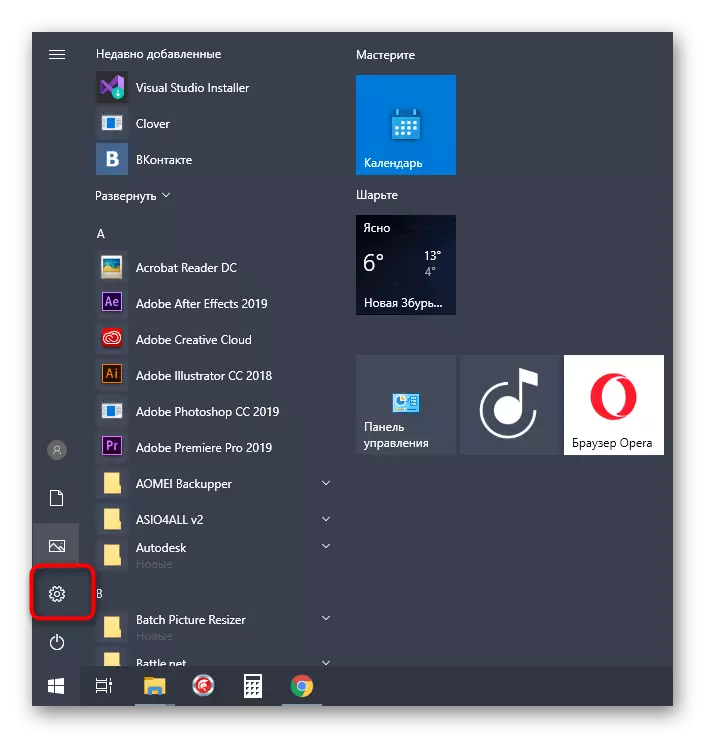



Usoro nke 10: Tọgharia Atụmatụ PAMERE
Mgbe ụfọdụ, onye ọrụ na-agbanwe onwe ha na-agbanwe oke nke ike ike iji ma ọ bụ ọ na-eme na-akpaghị aka site na ụfọdụ ngwa ndị mechara na-emetụta ọsọ nke sistemụ ahụ ma na-abawanye ibu na nhazi nke usoro. Jiri aka na-agwọta uru ọ bụla - ọ bụghị echiche kachasị mma, yabụ anyị na-atụ aro ka ọ gbanwee ihe niile na steeti ndabara, nke na-eme:
- Gaa "Sistem" ọzọ "paramita".
- Oge a, họrọ udi "ike na ọnọdụ ihi ụra".
- Debe ihe odide "Advanced Power Power ike" wee pịa ya.
- Gaa na ntọala nke atụmatụ a na-eji.
- Pịa Pịa pịa Ntọala ndabara maka ihe edere.
- Kwenye ihe a.

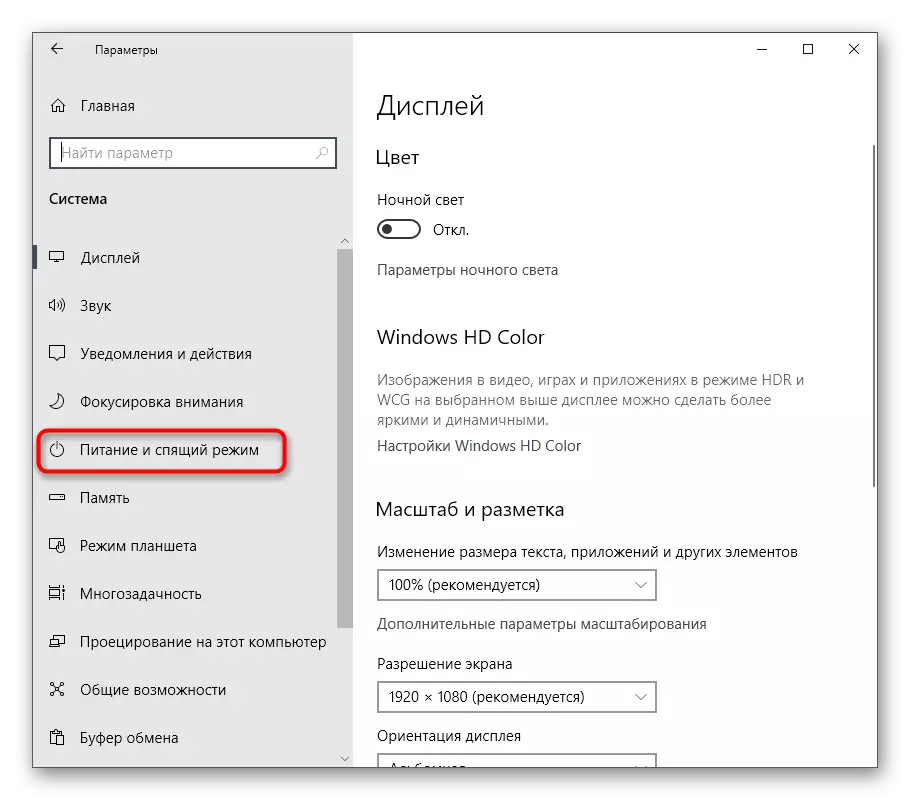



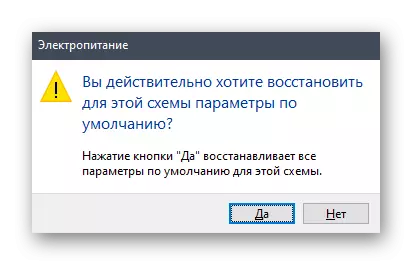
N'ọdịnihu, ị nwere ike itinye onwe gị n'oche na-arụpụta onwe ha ma ọ bụrụ na ha enweghị mmetụta na-adịghị mma na ọrụ CPU.
Usoro nke 11: Mmecha nke ọrụ na-enweghị isi
Anyị na-ekwu na mmemme maka ọrụ na-enweghị isi na akụrụngwa dị iche iche nke onye ọrụ na-ebugharị ya, mana n'ihi ihe ụfọdụ, ha esonyeghị ugbu a. Ọ bụrụgodị na ngwanrọ a nọ na steeti a na-ekwupụta, ọ ka na-ebupụta sistemụ ma na-eduga na nkwụsị nke nzaghachi ya. Youkwesighi iwepu usoro a na-etinyeghị ọnụ, na ụzọ kachasị mfe iji mee ya site na mpio Manager.
- Pịa PCM na ebe tọgbọ chakoo ma họrọ "Task Manager".
- Na taabụ mbụ, "usoro" atọrọ iji dozie ibu ahụ na onye nrụpụta iji hụ nke kachasị.
- Debe ngwanrọ ngafe na listi wee pịa ahịrị PCM.
- N'ime nhọrọ nzuzo nke gosipụtara, họrọ "Wepụ ọrụ".
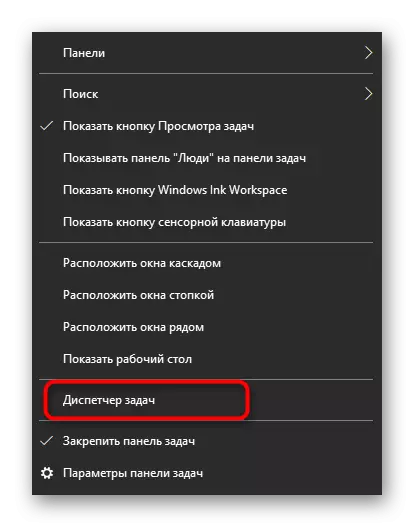

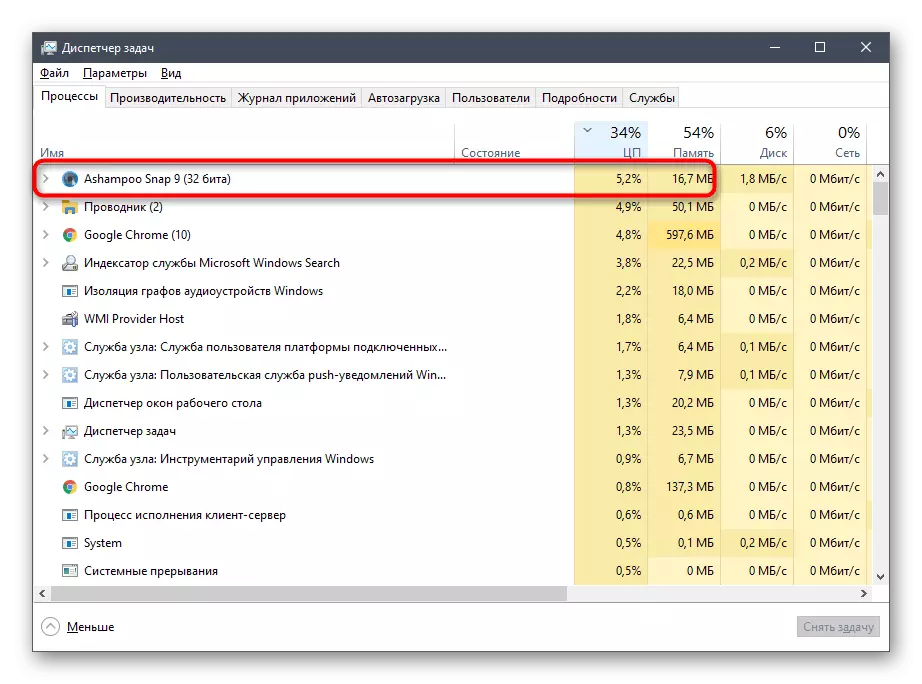
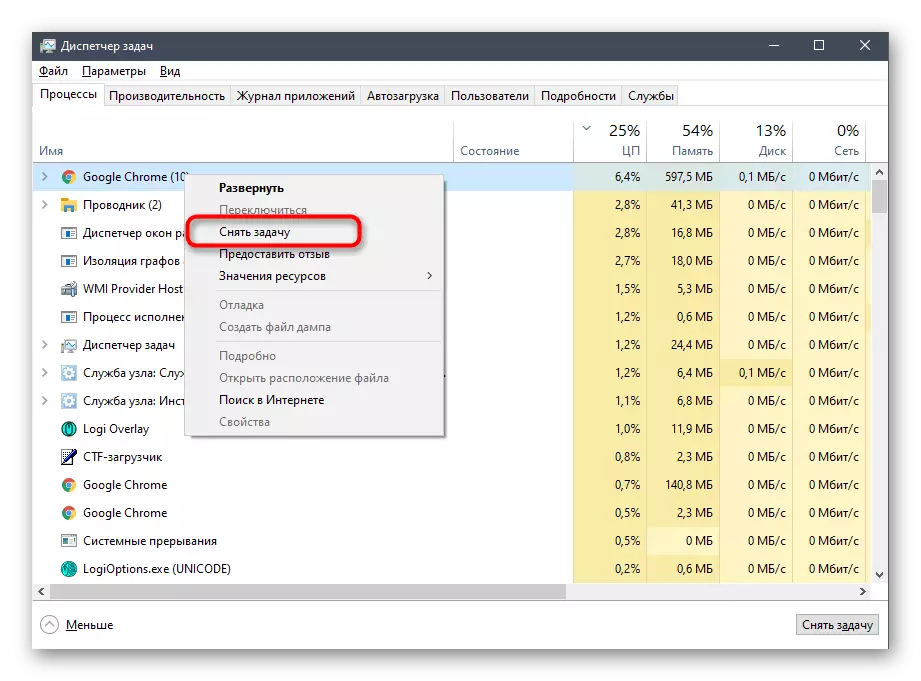
Jiri otu ihe mmemme niile ndị ọzọ na-enweghị isi, wee lelee ego ole na CPU rụchara ọrụ ha. Ọ bụrụ na o nyeere aka, gbanyụọ ngwa ndị a na-ejighị maka ọdịnihu, ma ahapụla ha na steeti a na-akpọ.
Na njedebe nke ihe taa, anyị chọrọ ịmata na mgbe ụfọdụ na-eji eziokwu ahụ na-eche naanị otu usoro na-ebudata CPU. Ọtụtụ mgbe, ọ bụ ọnọdụ kwesịrị ekwesị nke ihe, dịka ọmụmaatụ, ọrụ mmelite n'oge a nbudata faịlụ ma ọ bụ lelee sistemụ ahụ na-echebe sistemụ. Agbanyeghị, mgbe ụfọdụ ibu ahụ apụtala usoro a na-enweghị nghọta. Ọ bụrụ na ị zute ụdị nsogbu a, gbalịanụ ịchọta ya na ngalaba dị iche iche banyere onye nrụpụta na weebụsaịtị anyị, ebe enwere ọtụtụ ntuziaka na isiokwu a.
Enwere ike iji nkọwa niile akọwapụtara dị ka otu, na-enyocha arụmọrụ nke usoro ọ bụla, jiri ha mee ka ị belata ibu na ihe ndị na-echebara echiche.
